Ako skontrolovať, či je pevný disk vášho počítača zlý

Rozbitý alebo rozpadajúci sa pevný disk môže váš počítač zastaviť. Ak počítač nefunguje správne, je to jeden z prvých komponentov, ktorý sa má skontrolovať.
Je váš počítač skutočne pomalý, zhadzuje sa,chýbajú údaje alebo vydávajú zvláštne zvuky? To všetko sú príznaky, ktoré môžu znamenať, že váš pevný disk (HDD) sa chystá zomrieť. Nedávno som mal HDD ísť na mňa, a po dôkladnom testovaní, jeho hlavnou príčinou sa ukázalo byť nekontrolovateľné zlé odvetvia z prirodzeného opotrebenia v priebehu času. Našťastie bola jednotka stále v záruke a náhrada za RMA je v súčasnosti dodávaná.
Ak si myslíte, že vaša jednotka môže mať slabý výkon,spustenie kontroly je dobrým preventívnym krokom na zabránenie strate údajov. Ak sa ukáže, že váš disk je v zlom stave, možno budete môcť zachrániť všetky vaše kritické údaje skôr, ako budú úplne nečitateľné a údaje budú príliš poškodené na to, aby sa niekedy obnovili.
Napriek tomu, čo väčšina humbuk stránky a vývojári vontam sa dozviete, že najlepším diagnostickým nástrojom, ktorý chcete použiť na pevnom disku, je nástroj výrobcu zariadenia. Každá z nich je vytvorená špeciálne pre každú jednotku. A väčšina z nich bude čítať iba jednotku a zapisovať na disk (čo by ju mohlo ďalej poškodiť). Nižšie je uvedený odkaz na diagnostický softvér každého jednotlivého výrobcu a niekoľko ďalších riešení.
Western Digital
Western Digital používa Data Lifeguard Diagnostic pre Windows pre väčšinu svojich jednotiek HDD. Softvér si môžete stiahnuť na jeho webovej stránke podpory tu.
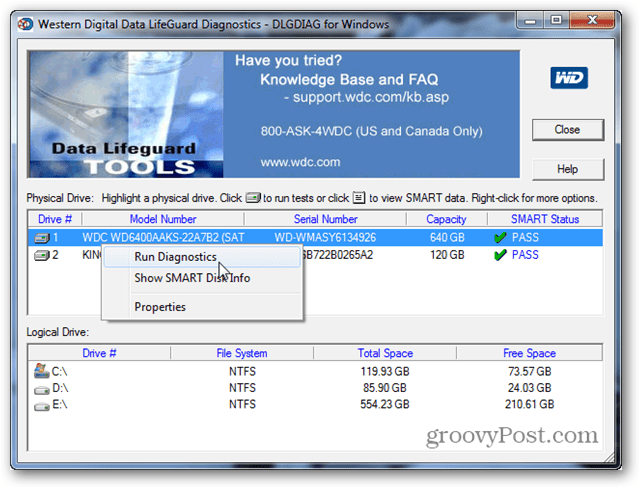
Seagate & Samsung & Maxtor & Quantum
Seagate skoro prevzala polovicu HDD priemyslu. Softvér používaný na diagnostiku všetkých týchto jednotiek je SeaTools. Môžete si ho stiahnuť z oficiálnej stránky podpory Seagate tu.
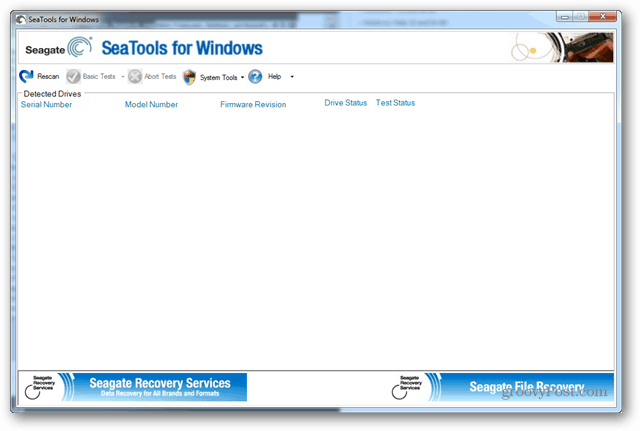
Hitachi a IBM
Ak máte pevný disk IBM, existuje veľká šanca, že ho vyrobil Hitachi. V prípade HDD značky Hitachi použite oficiálny diagnostický nástroj Hitachi, ktorý je k dispozícii na oficiálnych webových stránkach.
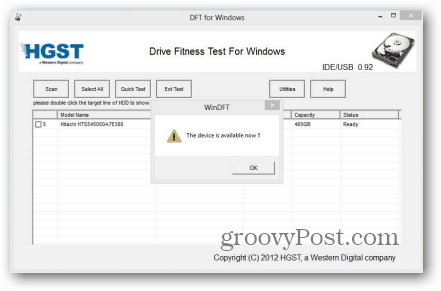
Toshiba a Fujitsu
Ďalšie kombo, spoločnosť Fujitsu, obrátila vývoj pevného disku na spoločnosť Toshiba a ten istý nástroj je teraz možné použiť pre obidve značky diskov. Stiahnite si ho z oficiálnej stránky podpory tu.
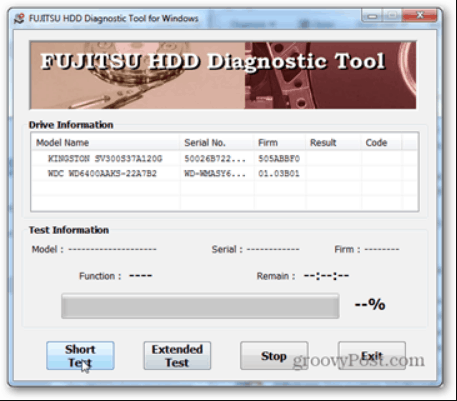
Softvér výrobcu nepodporuje pohon?
Nie všetky pevné disky majú podporuAvšak v prípade zlyhania existuje niekoľko ďalších nástrojov, ktoré sa môžu použiť na testovanie zdravotného stavu jednotky. HDTune vám umožní používať ho zadarmo po dobu 15 dní a dokáže dôkladne skenovať takmer každú jednotku. Čo je lepšie, skúšobná verzia nemá schopnosť zapisovať na disk, čo je dobrá vec pri riešení zlyhávajúcich diskov. Neodporúčam vám kupovať HDTune, ale je to dobré, keď ste v štipku.
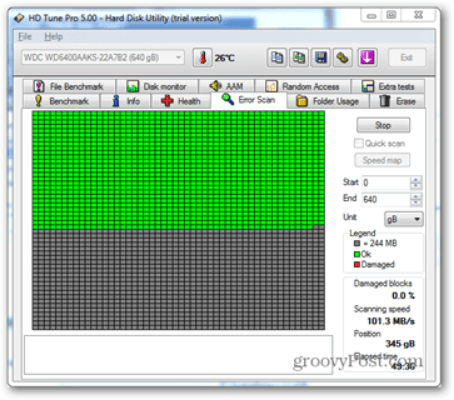
Skenujte (a opravujte) svoj disk zadarmo pomocou vstavaného nástroja Windows
Jeden z najrýchlejších spôsobov kontroly pevného diskuje spustiť kontrolný disk (CHKDSK), ktorý je zabudovaný priamo do systému Windows 7 aj Windows 8. Už máme ľahko prehľadného sprievodcu používaním kontrolného disku v systéme Windows 8 a pre tých, ktorí ho neaktualizovali, Postup je rovnaký v systéme Windows 7. CHKDSK sa pokúsi opraviť jednotku, ak sú problémy spôsobené logickými chybami alebo chybnými digitálnymi sektormi, ale „Skontrolujte“.
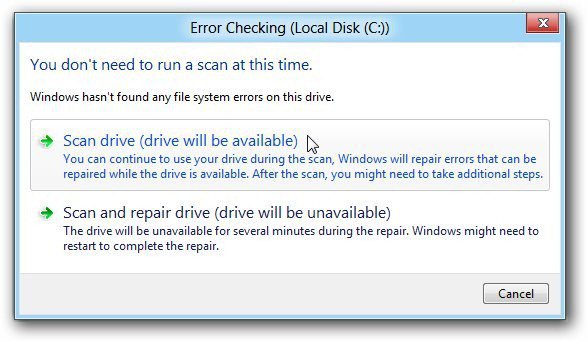
Profesionálny softvér
Ak pevný disk zlyhá, na jeho opravu nie je veľa. K dispozícii je platený softvér, ktorý bude pravdepodobne v prípade smrti priniesť späť do života nejaký životnie je spôsobená obrovským fyzickým poškodením alebo znehodnotením. SpinRite je jednou z najlepších, ak nie celkovo najlepších platených možností. Ale za 89,00 dolárov je to investícia, ktorá by sa nemala brať na ľahkú váhu, ak máte v pláne vzdialiť sa od pevného disku a nainštalovať jednotku SSD.
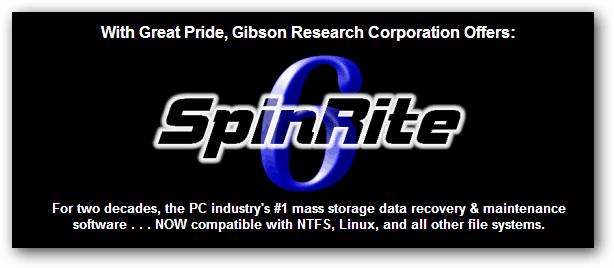










Zanechať komentár